不管什么时候在使用电脑都是有可能会出现系统故障的情况,接下来就和大家分享一下电脑重装win7系统的方法吧。
1、先给自己的电脑上下载小鱼一键重装系统软件,重装系统前需要自行备份好c盘和桌面的资料。
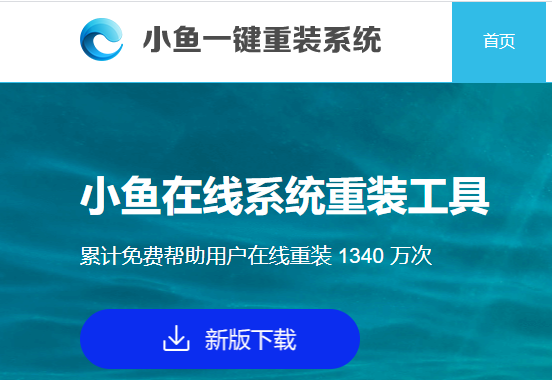
2、选择win7系统,点击“安装此系统”。
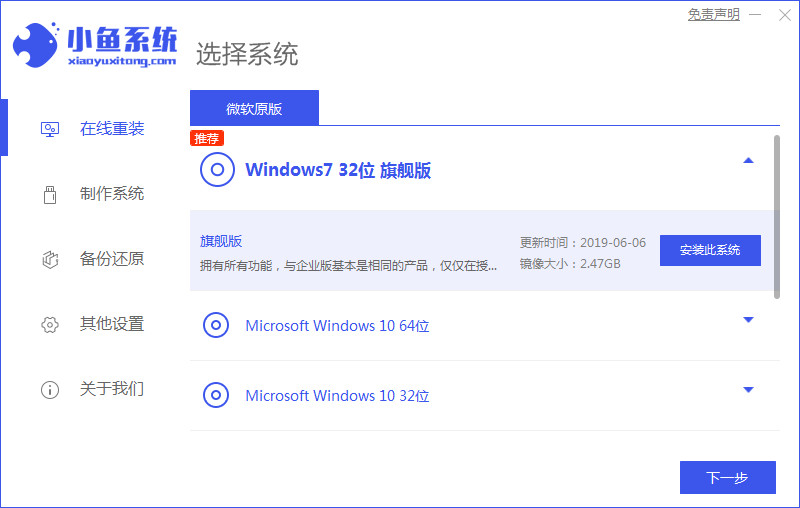
3、然后就开始下载win7系统的镜像。
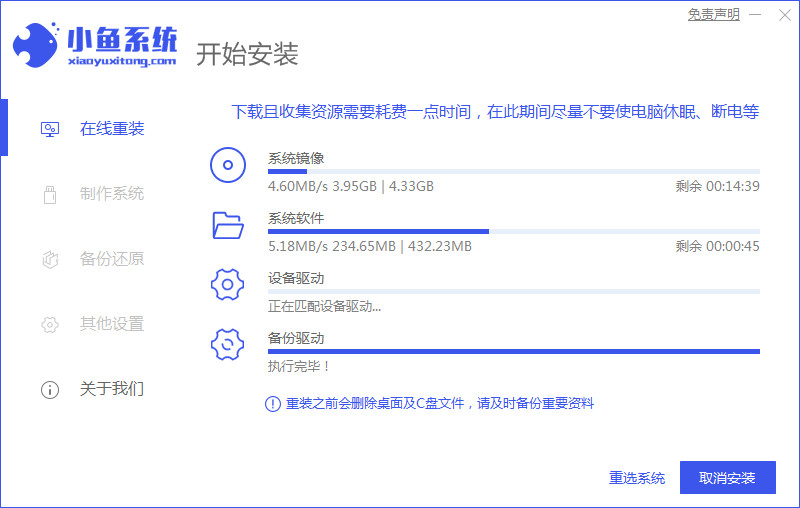
4、下载好之后进行环境部署,然后完成之后点击立即重启。
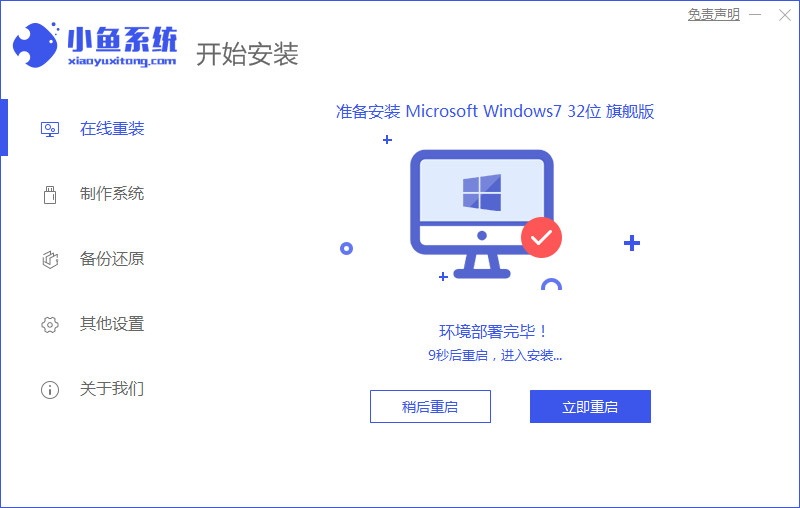
5、重启电脑后会出现windows管理器这个页面,我们选择第二个。
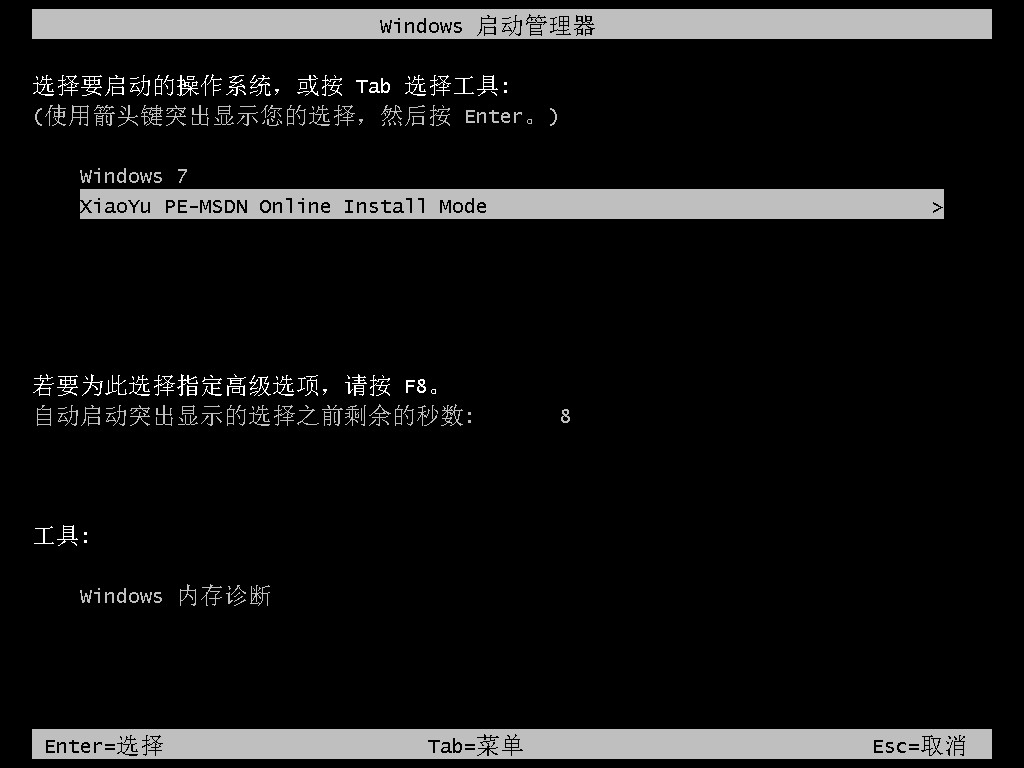
6、返回电脑pe界面继续进行安装。
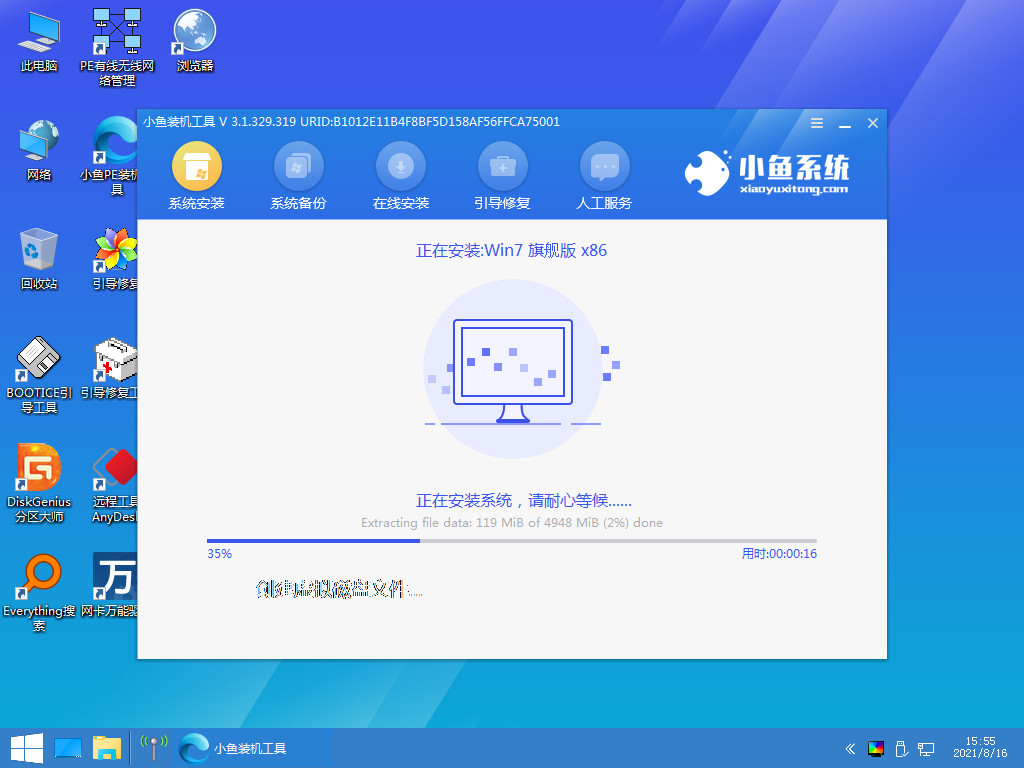
7、完成之后然后重启电脑。
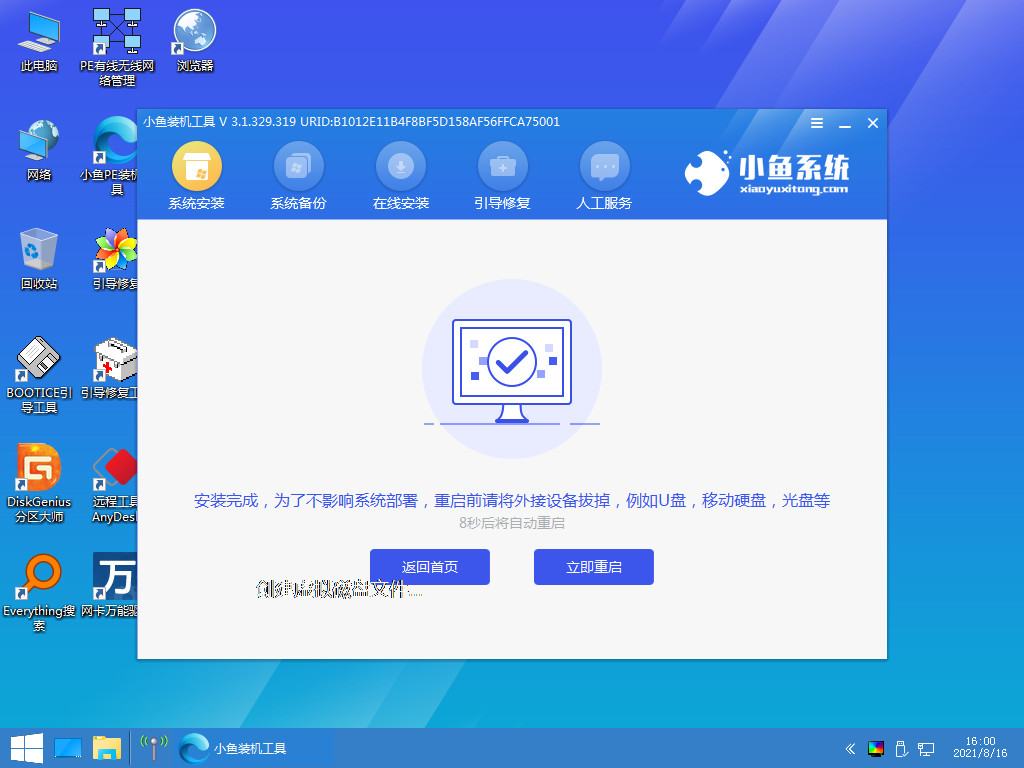
8、最后就来到了windows7桌面,系统就安装完成了,可以自行对桌面图标等基础设置进行调整。
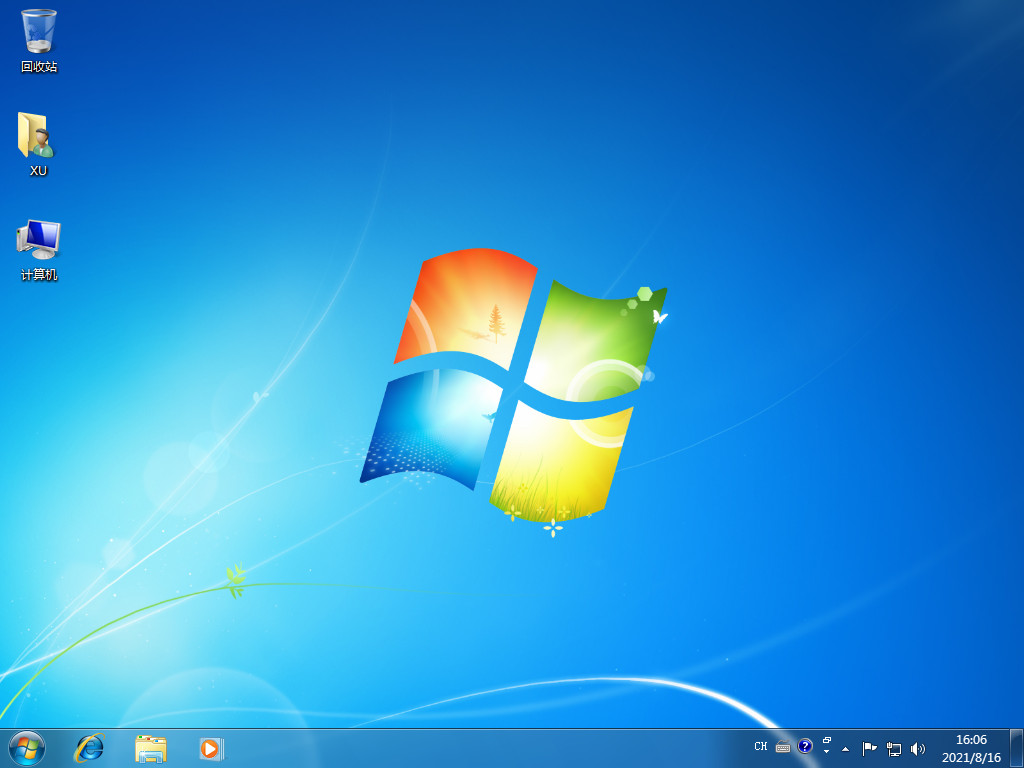
以上内容就是和大家带来的win7系统升级的详细步骤了,大家如果需要给电脑更新win7系统的话就可以按照上述方法进行操作了,希望对大家有帮助吧。